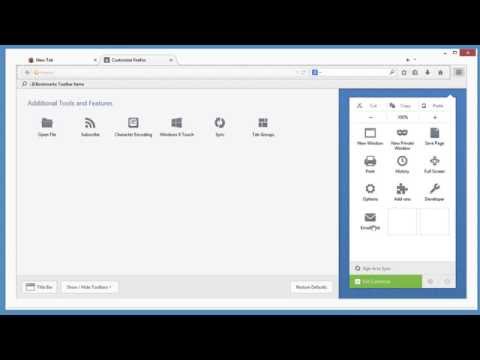Pagal numatytuosius nustatymus jūs negalite to padaryti. Kiekviena vartotojo sąskaita turi savo "Windows Store" paskyrą su savo įsigytomis programomis. Tačiau yra būdas bendrinti įsigytas programas, todėl jums nereikės jų pirkti iš naujo kiekvienam vartotojui.
Kaip tai veikia
Tarkime, kad turite kelias paskyras savo kompiuteryje - savo sąskaitą ir paskyras savo vaikams. Norite, kad jūsų vaikai įsigytų tuos pačius žaidimus ir programas, nesuteikiant jiems visiškos prieigos prie jūsų paskyros.
Tai galite padaryti, prisijungdami prie savo vaikų paskyrų ir pakeisdami "Windows Store" paskyrą į "Microsoft" paskyrą. Tai tik pakeičia "Windows" parduotuvėje naudojamą paskyrą jų paskyrose - kitos "Microsoft" programos, pvz., "Xbox" muzika ir vaizdo įrašai, toliau naudoja įprastas vartotojų paskyras. Viskas, ką turėsite bendrinti, yra "Windows" parduotuvės paskyra, kuri suteiks jums prieigą prie kiekvienoje vietinėje vartotojo paskyroje įsigytų programų.
Taip pat galite apsaugoti šią paskyrą slaptažodžiu, kad kiti vartotojai negalėtų pirkti programų savo pinigais.
"Windows" parduotuvės paskyros bendrinimas
Norėdami tai padaryti, turėsite turėti vieną pagrindinę "Windows" parduotuvės paskyrą, kurioje yra jūsų įsigytų programų (tikriausiai jūsų vartotojo abonementas) ir keletas kitų naudotojų paskyrų. Jei dar nesukūrėte jokių naudotojų paskyrų, turėtumėte sukurti pagrindinę vartotojo paskyrą sau ir papildomas naudotojų paskyras kitiems asmenims, naudojantiems kompiuterį. Šios antrinės naudotojų paskyros gali būti "Microsoft" paskyros arba vietinės paskyros.
Sukūrę papildomas naudotojų paskyras, prisijunkite prie vieno iš jų ir paleiskite "Windows" parduotuvės programą.




Jei norite, kad vaikas ar kas nors kitas naudotų antrinę vartotojo paskyrą nenorėtų įsigyti programų su jūsų mokėjimo informacija, tikriausiai norėsite įjungti Visada prašydami slaptažodžio perkant programą pasirinkimas.

Dabar esate baigtas. Jei turite kitų antrinių naudotojų paskyrų, turėsite prisijungti prie kiekvienos iš jų ir pakartoti kiekvieno veiksmo procesą. Deja, kiekvienas vartotojas turi įdiegti programą iš "Windows" parduotuvės ir atnaujinti ją atskirai, suvartojęs papildomą disko vietą. Tačiau jiems nereikės pirkti programų atskirai.